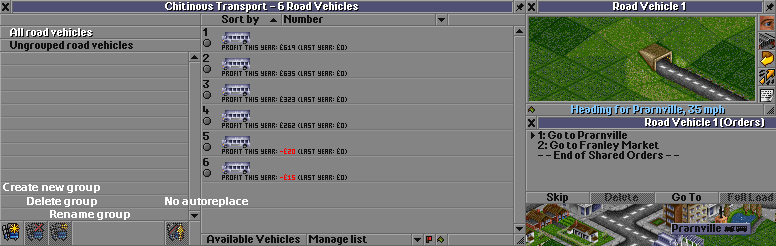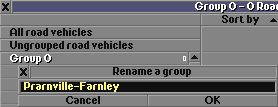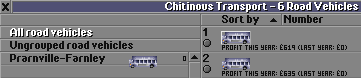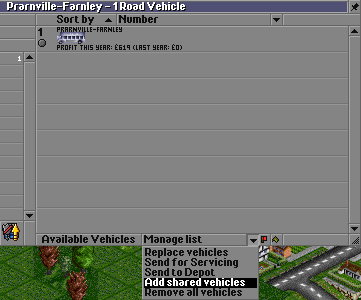Tutorial di base:
- Inizio
- Creare un servizio autobus
- Creare un servizio ferroviario
- Creare un servizio aereo
- Conclusioni
Tutorial avanzato:
Costruzione ferrovie:
- Costruzione binari
- Costruzione stazioni ferroviarie
- Costruzione depositi
- Costruzione segnali
- Compravendita treni
- Convertire tipo di rotaie
- Costruire porti
- Costruire depositi navali
- Piazzare le boe
- Comprare e vendere le navi
- Costruire chiuse e canali
- impartire ordini ai veicoli
- Riadattare i veicoli
- Rimpiazzare i veicoli
- Raggruppare i veicoli
Creare i gruppi
L'interfaccia per i gruppi può essere trovata in elenco veicoli se si ha attivata l'impostazione Utilizza i gruppi nella lista veicoli, (per impostazione predefinita è attivata l'opzione Proprio compagnia, così vedi gruppi per i tuoi veicoli, ma non per gli avversari, se preferisci spiare anche la compagnia scegli l'opzione Tutte le compagnie
I pulsanti sono abbastanza auto-esplicativi.
Abbiamo sei bus che seguono lo stesso percorso (utilizzando shared orders), quindi rendiamoli un gruppo per una gestione più semplice.
- Clicca sul pulsante Crea gruppo.
- Clicca sull'anonimo Gruppo 0 per selezionarlo. (Si noti che a destra del suo nome c'è un conteggio di veicoli pari a zero, in quanto è vuoto.)
- Clicca sul pulsante rinomina gruppo e digitare un nuovo nome. In questo caso, l'abbiamo chiamato come il percorso che hanno in comune.
Ora dobbiamo aggiungere veicoli al nostro nuovo gruppo.
- Trascina un veicolo nel gruppo per aggiungerlo.
- Trascina un veicolo nel gruppo "veicoli non raggruppati" per rimuoverlo dal gruppo.
- Usa rimuovi tutti i veicoli dal menu "Gestisci lista" per svuotare completamente un gruppo, ma mantieni il suo nome.
(I veicoli possono possono far parte di un solo gruppo dello stesso tipo: treni, strada, aereo o marittimo.)
Potremmo aggiungere tutti gli autobus in questo modo, uno per uno, ma c'è un modo più veloce. Poiché condividono tutti gli stessi ordini, una volta aggiunto, usa il menu Gestisci lista per 'aggiungi veicoli condivisi'. Questo aggiunge gli altri bus con gli stessi ordini al gruppo.
Utilizzo dei gruppi
I gruppi danno un contesto all'elenco dei veicoli, come gli ordini condivisi, sebbene possano contenere veicoli che eseguono percorsi diversi. (Ad esempio, possiamo dividere in seguito questi bus e farne alcuni utilizzare ordini a pieno carico, ma vogliamo comunque trattarli tutti come un unico gruppo.) Ciò significa che possiamo eseguire le normali operazioni su questi bus utilizzando il menu "Gestisci lista":
- Rimpiazza veicoli (en) per aggiornarli ad un nuovo modello
- Inviarli tutti per una manutenzione o al deposito ed essere modificato manualmente.
Possiamo anche utilizzare i gruppi per proteggere i veicoli dall'aggiornamento automatico, se hai impostato le regole di sostituzione del veicolo per "Tutti i veicoli". Fai clic sul pulsante "Nessun rimpiazzo" sotto l'elenco dei gruppi, che si modificherà mostrando una x rossa su di esso e sul gruppo protetto. Ad esempio, è possibile utilizzarlo per mantenere invariato un treno a vapore decorativo aggiornando automaticamente tutti gli altri servizi su diesel.
Introdotto
Nei nightly dal r9874, 2007-05-19; consentito l'uso altri giocatori da r11067, 2007-09-09. In versione stabile dalla OpenTTD 0.6.0 (en).